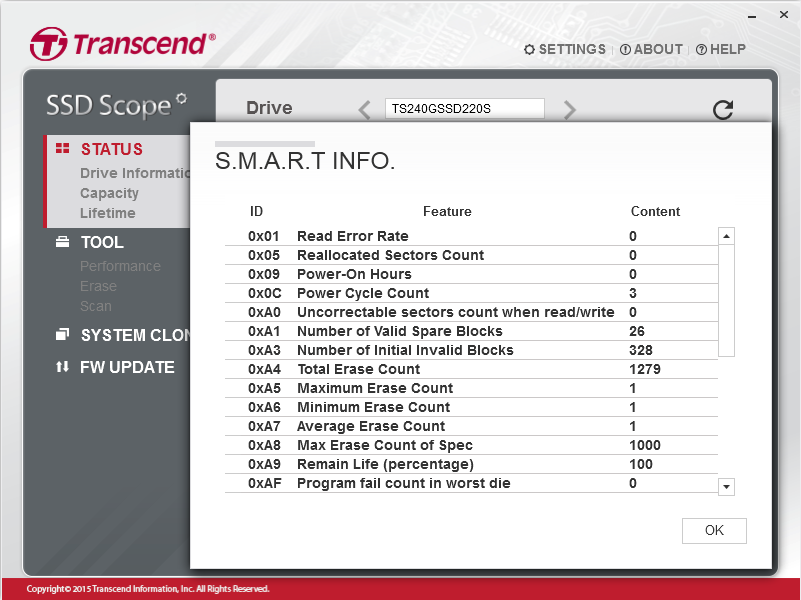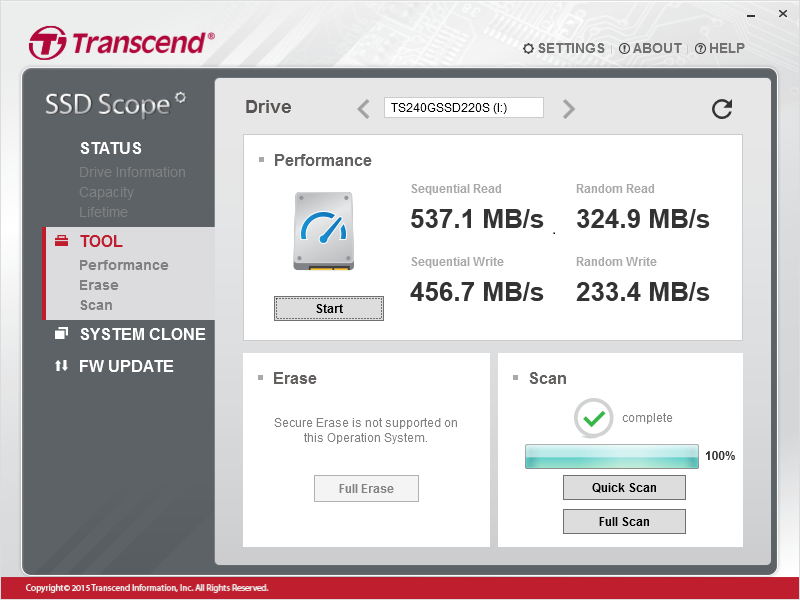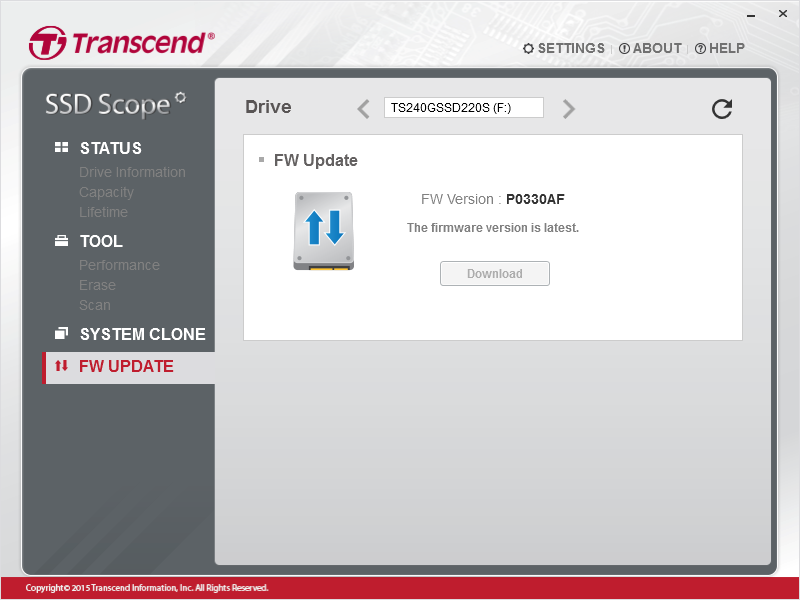SSD Scope
Được phát triển để sử dụng với các sản phẩm SSD Transcend, Transcend SSD Scope là một phần mềm tiên tiến và thân thiện với người dùng, giúp việc duy trì ổ SSD khỏe mạnh và hiệu quả trở nên dễ dàng hơn bao giờ hết. Phạm vi SSD kết hợp công nghệ mới nhất trong việc xác định tình trạng và tối ưu hóa hiệu suất của SSD. Các tính năng hữu ích bao gồm: Xem thông tin ổ đĩa, Xem trạng thái SMART, Quét chẩn đoán, Xóa an toàn, Cập nhật chương trình cơ sở, Bật TRIM, Chỉ báo sức khỏe và Bản sao hệ thống.
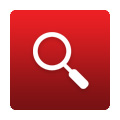
Xem thông tin ổ đĩa và trạng thái thông minh
Hiển thị thông tin ổ đĩa và Trạng thái SMART để theo dõi trạng thái sức khỏe SSD của Transcend.
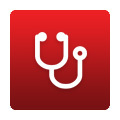
Chẩn đoán quét
Thực hiện đánh giá sức khỏe tổng thể của dữ liệu được lưu trữ trên SSD Transcend của bạn.
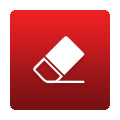
Xóa an toàn
Sử dụng chức năng này để xóa vĩnh viễn tất cả dữ liệu trên SSD.
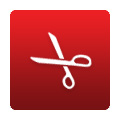
Phát hiện và kích hoạt TRIM
Ngăn chặn sự suy giảm hiệu suất SSD trong tương lai bằng cách tự động loại bỏ hoàn toàn dữ liệu không mong muốn.
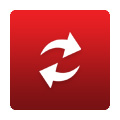
Cập nhật firmware
Sử dụng chức năng này để cập nhật SSD Transcend của bạn lên phiên bản phần sụn mới nhất.
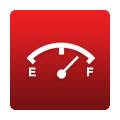
Chỉ số sức khỏe
Theo dõi mức độ hao mòn phương tiện của SSD Transcend. Giá trị của SSD mới sẽ hiển thị 100% và giảm khi SSD được sử dụng.
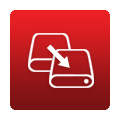
Bản sao hệ thống
Sao chép dữ liệu từ ổ đĩa gốc của bạn bao gồm hệ điều hành (HĐH), chương trình, dữ liệu sang ổ SSD Transcend mới của bạn. Không có gì để cài đặt lại, không cần thiết lập, không cần truyền dữ liệu.
Hệ điều hành tương thích
RecoveRx hỗ trợ các hệ điều hành sau:
- Microsoft Windows 7
- Microsoft Windows 8
- Microsoft Windows 8.1
- Microsoft Windows 10
- Mac OS X 10.7 trở lên
* Yêu cầu quyền quản trị viên.
Yêu cầu phần cứng
Máy tính để bàn có cổng PCIe / SATA / IDE
Model được hỗ trợ
- SSD230S / SSD220S / SSD370 / SSD370S / SSD220S / SSD370 / SSD370S / SSD360S / SSD370 / ESD400K / ESD220C / ESD230C / ESD240C / ESD250C / CFX650
[ult_buttons btn_title=”Tải xuống” btn_link=”url:https%3A%2F%2Fvn.transcend-info.com%2FSupport%2FSoftware-10%2F%23|||” btn_title_color=”#ffffff” btn_bg_color=”#428cba” icon_size=”32″ btn_icon_pos=”ubtn-sep-icon-at-left”]